Yazar:
Gregory Harris
Yaratılış Tarihi:
14 Nisan 2021
Güncelleme Tarihi:
1 Temmuz 2024
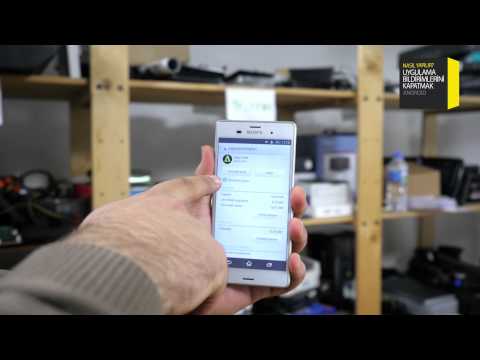
İçerik
Bu makalede, bir Android cihazda Mesajlar, WhatsApp ve Textra'daki tüm grup bildirimlerini nasıl kapatacağınızı göstereceğiz.
adımlar
Yöntem 1/3: Mesajlar
 1 Mesajlar uygulamasını başlatın. Masaüstü bilgisayarlardan birinde veya uygulama çekmecesinde mavi daire içindeki beyaz konuşma bulutu simgesini tıklayın. Yazışmalarınızın bir listesi açılacaktır.
1 Mesajlar uygulamasını başlatın. Masaüstü bilgisayarlardan birinde veya uygulama çekmecesinde mavi daire içindeki beyaz konuşma bulutu simgesini tıklayın. Yazışmalarınızın bir listesi açılacaktır. - Herhangi bir yazışma açtıysanız, tüm yazışmalar listesine gitmek için "Geri" düğmesine basın.
 2 Açmak için istediğiniz grup görüşmesine tıklayın.
2 Açmak için istediğiniz grup görüşmesine tıklayın.- Belirli bir konuşmayı bulmak için sağ üst köşedeki büyüteç simgesine tıklayın.
 3 Üç dikey nokta şeklindeki simgeye tıklayın. Sağ üst köşede bulacaksınız. Bir menü açılacaktır.
3 Üç dikey nokta şeklindeki simgeye tıklayın. Sağ üst köşede bulacaksınız. Bir menü açılacaktır.  4 Kişiler ve Ayarlar'a dokunun.
4 Kişiler ve Ayarlar'a dokunun. 5 Bildirimler seçeneğinin yanındaki kaydırıcıyı Kapalı konumuna getirin. Griye dönecek. Bundan böyle, bu yazışmaların bildirimleri alınmayacaktır.
5 Bildirimler seçeneğinin yanındaki kaydırıcıyı Kapalı konumuna getirin. Griye dönecek. Bundan böyle, bu yazışmaların bildirimleri alınmayacaktır. - Bildirimleri etkinleştirmek için Bildirimler seçeneğinin yanındaki kaydırıcıyı Açık konumuna getirin.
Yöntem 2/3: WhatsApp
 1 WhatsApp'ı başlatın. Masaüstü bilgisayarlardan birinde veya uygulama çekmecesinde yeşil konuşma bulutundaki beyaz telefon alıcısı simgesini tıklayın.
1 WhatsApp'ı başlatın. Masaüstü bilgisayarlardan birinde veya uygulama çekmecesinde yeşil konuşma bulutundaki beyaz telefon alıcısı simgesini tıklayın.  2 Sohbetler'e dokunun. Bu sekmeyi sol üst köşede bulacaksınız; kamera simgesinin sağında bulunur. Yazışmalarınızın bir listesi açılacaktır.
2 Sohbetler'e dokunun. Bu sekmeyi sol üst köşede bulacaksınız; kamera simgesinin sağında bulunur. Yazışmalarınızın bir listesi açılacaktır. - Gereksiz yazışmaları açtıysanız, tüm yazışmalar listesine gitmek için "Geri" düğmesine basın.
 3 Açmak için istediğiniz grup sohbetine tıklayın.
3 Açmak için istediğiniz grup sohbetine tıklayın.- Belirli bir konuşmayı bulmak için sağ üst köşedeki büyüteç simgesine tıklayın.
 4 Üç dikey nokta şeklindeki simgeye tıklayın. Sağ üst köşede bulacaksınız. Bir menü açılacaktır.
4 Üç dikey nokta şeklindeki simgeye tıklayın. Sağ üst köşede bulacaksınız. Bir menü açılacaktır.  5 Menüde Bildirim yok'a dokunun. Bir açılır pencere açılacaktır.
5 Menüde Bildirim yok'a dokunun. Bir açılır pencere açılacaktır.  6 Bildirimlerin sessize alınacağı zaman aralığını seçin. Sessiz penceresinde 8 saat, 1 hafta veya 1 yıl seçin.
6 Bildirimlerin sessize alınacağı zaman aralığını seçin. Sessiz penceresinde 8 saat, 1 hafta veya 1 yıl seçin.  7 Bildirimleri göster'in yanındaki kutunun işaretini kaldırın. Bunu Sessiz penceresinin altında bulacaksınız.
7 Bildirimleri göster'in yanındaki kutunun işaretini kaldırın. Bunu Sessiz penceresinin altında bulacaksınız.  8 Tamam'a dokunun. Bu düğmeyi pencerenin sağ alt köşesinde bulacaksın. Yapılan değişiklikler kaydedilecektir. Bundan sonra bu yazışmalarla ilgili bildirimler gelmeyecektir (seçilen zaman aralığında).
8 Tamam'a dokunun. Bu düğmeyi pencerenin sağ alt köşesinde bulacaksın. Yapılan değişiklikler kaydedilecektir. Bundan sonra bu yazışmalarla ilgili bildirimler gelmeyecektir (seçilen zaman aralığında). - Bildirimleri etkinleştirmek için üç nokta simgesine tıklayın ve ardından menüden "Bildirimlerle" seçeneğini seçin.
Yöntem 3/3: Textra
 1 Textra uygulamasını başlatın. Masaüstlerinden birinde veya uygulama çubuğunda mavi konuşma bulutunun içindeki iki beyaz yatay çizgi şeklindeki simgeye tıklayın. Yazışmalarınızın bir listesi açılacaktır.
1 Textra uygulamasını başlatın. Masaüstlerinden birinde veya uygulama çubuğunda mavi konuşma bulutunun içindeki iki beyaz yatay çizgi şeklindeki simgeye tıklayın. Yazışmalarınızın bir listesi açılacaktır. - Herhangi bir yazışma açtıysanız, tüm yazışmalar listesine gitmek için "Geri" düğmesine basın.
 2 Açmak için istediğiniz grup görüşmesine tıklayın.
2 Açmak için istediğiniz grup görüşmesine tıklayın.- Belirli bir konuşmayı bulmak için sağ üst köşedeki büyüteç simgesine tıklayın.
 3 simgesine dokunun
3 simgesine dokunun  . Sağ üst köşede bulacaksınız. Sohbet seçenekleri görüntülenir ve ekranın üst kısmında bir araç çubuğu belirir.
. Sağ üst köşede bulacaksınız. Sohbet seçenekleri görüntülenir ve ekranın üst kısmında bir araç çubuğu belirir.  4 Zil simgesine tıklayın. Bunu, ekranın üst kısmındaki düğmenin ve çöp kutusu simgelerinin yanında bulacaksınız. Bu, grup sohbetini devre dışı bırakır; ekranın altında sohbetin devre dışı bırakıldığını belirten bir bildirim görünecektir.
4 Zil simgesine tıklayın. Bunu, ekranın üst kısmındaki düğmenin ve çöp kutusu simgelerinin yanında bulacaksınız. Bu, grup sohbetini devre dışı bırakır; ekranın altında sohbetin devre dışı bırakıldığını belirten bir bildirim görünecektir. - Sohbeti etkinleştirmek için zil simgesine tıklayın.



